第10回.Range以外の指定方法(Cells,Rows,Columns)
Rangeの指定で、あらゆるセルおよびセル範囲は指定できるのですが、
マクロで使う場合は、ちょっと使いづらい場合があります。
もっと、プログラムっぽい(笑)指定方法があります。
Cells、Rows、Columns
これらを使います。
Cells(行番号, 列番号)
行番号は、縦方向の行位置で、1行目は1、10行目は10です。
列番号は、横方向の列位置で、A列は1、J列は10です。
| 列記号 | A | B | C | D | E | F | G | H | I | J |
| 列番号 | 1 | 2 | 3 | 4 | 5 | 6 | 7 | 8 | 9 | 10 |
| 行 番 号 |
| 1 |
| 2 |
| 3 |
| 4 |
| 5 |
これは、A1セルになります。
これは、C5セルになります。
最初は勘違いをしてしまう場合もでるかもしれませんが、ここは慣れることが必要です。
Cellsでは、行番号が先に来ます。
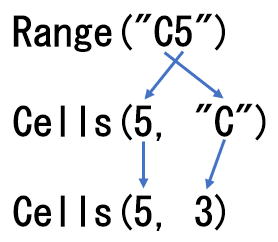
Rows(行番号)
行番号は、縦方向の行位置で、1行目は1、10行目は10です。
| 行 番 号 |
| 1 |
| 2 |
| 3 |
| 4 |
| 5 |
これで、5行目の行全体になります。
"(ダブルクォーテーション)を使わずに数値をそのまま書きます。
このように指定すれば、1~5行の5行分全体の範囲になります。
"(ダブルクォーテーション)で囲みます。
複数行の場合は、:(コロン)で区切り"(ダブルクォーテーション)で囲みます。
Columns(列番号)
列番号は、横方向の列位置で、A列は1、J列は10です。
| 列記号 | A | B | C | D | E | F | G | H | I | J |
| 列番号 | 1 | 2 | 3 | 4 | 5 | 6 | 7 | 8 | 9 | 10 |
これで、3列目、つまりC列の全体になります。
"(ダブルクォーテーション)を使わずに数値をそのまま書きます。
数値指定の場合は複数列の指定はできません。
Columns("C")
このように、列記号でも指定できます。
Columns("A:C")
これで、A列~C列の3列の指定になります。
複数列の場合は、:(コロン)で区切り"(ダブルクォーテーション)で囲みます。
RangeとCellsの関連記事
同じテーマ「マクロVBA入門」の記事
第11回.RangeとCellsの使い方
新着記事NEW ・・・新着記事一覧を見る
正規表現関数(REGEXTEST,REGEXREPLACE,REGEXEXTRACT)|エクセル入門(2024-07-02)
エクセルが起動しない、Excelが立ち上がらない|エクセル雑感(2024-04-11)
ブール型(Boolean)のis変数・フラグについて|VBA技術解説(2024-04-05)
テキストの内容によって図形を削除する|VBA技術解説(2024-04-02)
ExcelマクロVBA入門目次|エクセルの神髄(2024-03-20)
VBA10大躓きポイント(初心者が躓きやすいポイント)|VBA技術解説(2024-03-05)
テンキーのスクリーンキーボード作成|ユーザーフォーム入門(2024-02-26)
無効な前方参照か、コンパイルされていない種類への参照です。|エクセル雑感(2024-02-17)
初級脱出10問パック|VBA練習問題(2024-01-24)
累計を求める数式あれこれ|エクセル関数応用(2024-01-22)
アクセスランキング ・・・ ランキング一覧を見る
1.最終行の取得(End,Rows.Count)|VBA入門
2.セルのコピー&値の貼り付け(PasteSpecial)|VBA入門
3.変数宣言のDimとデータ型|VBA入門
4.繰り返し処理(For Next)|VBA入門
5.RangeとCellsの使い方|VBA入門
6.ブックを閉じる・保存(Close,Save,SaveAs)|VBA入門
7.メッセージボックス(MsgBox関数)|VBA入門
8.セルのクリア(Clear,ClearContents)|VBA入門
9.並べ替え(Sort)|VBA入門
10.ブック・シートの選択(Select,Activate)|VBA入門
このサイトがお役に立ちましたら「シェア」「Bookmark」をお願いいたします。
記述には細心の注意をしたつもりですが、
間違いやご指摘がありましたら、「お問い合わせ」からお知らせいただけると幸いです。
掲載のVBAコードは動作を保証するものではなく、あくまでVBA学習のサンプルとして掲載しています。
掲載のVBAコードは自己責任でご使用ください。万一データ破損等の損害が発生しても責任は負いません。
